Eliminare un Account Microsoft e disattivare tutti i servizi associati
Come terminare tutti i servizi associati , dispositivi e app legati ad un account Microsoft per eliminarlo definitivamente

Con Windows 10, Microsoft ha ampliato notevolmente il suo ecosistema di applicazioni ( Outlook, OneDrive, Xbox, Skype) riunendo tutti i servizi in un Account Microsoft. L'account Microsoft, nato inizialmente per accedere alla posta Hotmail (oggi Outlook.com) ed i servizi web (tra cui ricordiamo MSN Messenger), oggi permette anche di tenere sincronizzate applicazioni, dati e impostazioni su diversi computer, in modo che l'utente possa sempre avere le sue risorse a disposizione qualsiasi dispositivo utilizzi.
Nonostante i molti vantaggi che ne sono derivati, soprattutto in termini di comodità nel reperire tutti i propri documenti da ovunque, alcuni utenti preferiscono utilizzare il classico account locale. La diretta conseguenza di ciò può quindi essere la volontà di eliminare l’Account Microsoft che, tra l'altro, è un buon modo per garantire la propria privacy.
In questo articolo vedremo, quindi, come eliminare il proprio Account Microsoft da Windows 10 e come chiuderlo totalmente.
Quando si decide di chiudere un account, Microsoft deve verificare due cose:
- che l'intestatario dell'account sia veramente colui che vuole anche chiuderlo;
- che non si stiano lasciando al suo interno informazioni importanti che potrebbero servire in un secondo momento.
Per proteggere l'account dalla chiusura accidentale, Microsoft potrebbe chiedere all'utente di dimostrare la sua identità ed il suo intento; ad esempio, qualora l'utente si sia dimenticato le informazioni relative all'account e debba reimpostare le informazioni di sicurezza, dovrà attendere 60 giorni prima della chiusura definitiva dello stesso. Ma andiamo nel dettaglio.
LEGGI ANCHE: Perchè usare l'account Micorsoft in Windows 10
Prima di chiudere l'Account Microsoft

Chiudere un Account Microsoft vuol dire non poterlo più utilizzare per accedere ai prodotti e ai servizi che Microsoft mette a disposizione dell'utente, ovvero vengono chiusi anche tutti i servizi ad esso associati: i file OneDrive salvati; i dati di Xbox Live e il gamertag; l'ID Skype e i contatti; l'account NuGet.org; gli account e-mail Outlook.com, Hotmail, Live e MSN, saldo account, punti Reward inutilizzati e certificazione Microsoft ( esami passati e trascrizioni associate ).
Non è, quindi, possibile eliminare solo uno di questi servizi e mantenere attivi gli altri.
Prima di chiudere l'account, occorre dedicare del tempo ad annullare le sottoscrizioni e verificare di non lasciare in sospeso niente di importante, sia che si tratti di file, denaro sotto forma di buoni regalo o di messaggi e-mail. Bisogna, inoltre, ricordare i servizi meno comuni in cui si è soliti usare il l'Account Microsoft.
Se si decide di eliminare l'Account Microsoft, è bene consultare gli articoli seguenti: Chiudi il tuo account Outlook.com e Si può usare Skype senza account o registrazione?
Di seguito vengono fornite ulteriori informazioni sulle operazioni da effettuare prima della chiusura dell'account:
A. Utilizzare eventuale denaro disponibile nell'account

Quando si decide di chiudere il proprio Account Microsoft è bene spendere tutti gli eventuali fondi rimanenti acquistando contenuti digitali da Microsoft Store. Per verificare il saldo disponibile sul proprio Account Microsoft, occorre accedere al sito relativo sito web. È anche consigliato controllare il saldo dell'account di Skype per verificare di non avere crediti inutilizzati. Infatti, dopo l'eliminazione dell' account non sarà più permesso chiedere il rimborso.
Per maggiori informazioni leggere Limiti di denaro nell'account Microsoft.
B. Come annullare abbonamenti associati all'Account Microsoft

Qualora si siano sottoscritti abbonamenti a servizi quali Microsoft 365, OneDrive, Xbox Live Gold o ad un account Outlook.com senza pubblicità, non sarà più possibile accedere accedervi. Se si hanno un abbonamento o dei servizi all'esterno di Microsoft associati all'account, non è possibile annullarli per conto dell'utente: è consigliabile non chiudere l'account finché non si è certi di non aver sottoscritto un abbonamento personale o aziendale associati all'account stesso.
La maggior parte degli abbonamenti Microsoft può essere annullata come segue:
- 1. accedere a Servizi e abbonamenti sul sito dell'Account Microsoft;
- 2. per ogni abbonamento a pagamento, andare all'abbonamento che si desidera annullare e selezionare l'opzione Pagamento e fatturazione sottostante;
- 3. selezionare Annulla e seguire le istruzioni rimanenti.
Nel caso di abbonamenti non elencati in questa posizione, per l'annullamento bisogna direttamente al servizio in questione o rivolgersi al rivenditore presso cui si è acquistato il servizio. Ad esempio, se si ha un abbonamento a Skype, occorre andare alla pagina di supporto di Skype e cercare le informazioni relative all'annullamento.
C. Come far sapere alle persone come si vuole essere contattati

Se l'indirizzo e-mail associato al proprio Account Microsoft finisce con @outlook.com, @hotmail.com, @live.com oppure @msn.com, la chiusura dell'account comporta l'eliminazione di tutte le e-mail archiviate al suo interno, dopo il periodo di attesa di 60 giorni durante i quali, tuttavia, la Posta in arrivo continuerà a ricevere i messaggi e-mail. Se il messaggio e-mail associato all'Account Microsoft è di un altro provider, ad esempio @gmail.com, si può ignorare questo paragrafo perché l'indirizzo e-mail non sarà coinvolto.
E' possibile impostare una risposta automatica per comunicare a tutti i propri contatti che l'account verrà chiuso e per specificare l'indirizzo e-mail al quale inviare la posta in futuro come segue:
- 1. accedere alla propria cartella Posta in arrivo di Outlook.com;
- 2. selezionare l'icona Opzioni, quindi Scegli Opzioni;
- 3. in Gestione Account selezionare Invio di risposte automatiche in caso di assenza e quindi seguire le istruzioni. In Gestione Account è anche permesso scegliere Inoltro dei messaggi e-mail per fare in modo che i messaggi e-mail che si ricevono vengano inviati a un indirizzo diverso. Tuttavia, sia le risposte automatiche che l'inoltro dei messaggi e-mail smetteranno di funzionare quando l'Account Microsoft verrà chiuso in modo definitivo.
D. Come salvare File e dati
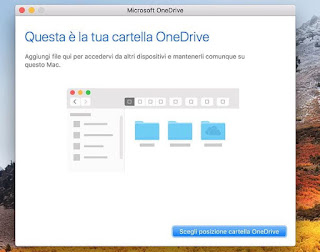
Se si è usato un servizio Microsoft per archiviare file o informazioni associate all'account chiuso, non sarà più possibile accedervi, perciò qualora siano presenti informazioni che si vogliono conservare ( Email, documenti e foto archiviati in Outlook, Hotmail o OneDrive, ecc ) bisogna salvarne una copia.
Per quel concerne eventuali Codici Product Key per i prodotti che acquistati con l'Account Microsoft occorre sapere che il software installato continuerà a funzionare, ma si necessiterà del codice Product Key se lo si vorrà reinstallare o installare in un nuovo dispositivo.
Esistono poi dati che non è possibile salvare chiudendo l'Account Microsoft: ad esempio non si potrà più accedere alla musica scaricata tramite Music Pass ( la musica e i video che acquistati saranno ancora riproducibili, ma non trasferibili su un altro dispositivo ) e tutti i progressi dei giochi, i punteggi dei giocatori e i gamertag di Xbox Live andranno persi.
E. Come verificare i dispositivi

Dispositivi quali telefoni Windows, PC che eseguono Windows 8.1 o versioni successive, tablet Surface e console Xbox funzionano al meglio con un Account Microsoft. In realtà, alcuni di essi almeno in parte funzioneranno comunque, ma non sarà consentito usare tutte le loro applicazioni e funzionalità. Prima di chiudere l'Account Microsoft, è meglio valutare la possibilità di configurare tali dispositivi con un Account Microsoft diverso, in modo da potervi ancora accedere.
F. Come gestire l'account Microsoft dei minorenni
Se si gestisce l'Account Microsoft di un minorenne, esso resterà aperto anche quando il proprio viene chiuso. Tuttavia, dopo la chiusura dell' Account Microsoft, al bambino non sarà concesso di accedere a Xbox, a PC che eseguono Windows 8 o versioni successive oppure a telefoni Windows, fino a quando non otterranno il consenso da un altro account genitore.
G. Come utilizzare eventuali vantaggi per supporto commerciale online rimanente

Se tramite il proprio Account Microsoft si è acquistato il supporto commerciale online si dovranno utilizzare gli eventuali vantaggi rimanenti, altrimenti andranno persi. Sono disponibili due tipi di pacchetti di vantaggi di supporto:
- supporto per singola richiesta di assistenza; occorre accedere alla pagina le mie richieste di supporto ed esaminare la cronologia dei casi. Se il proprio caso è chiuso, si può chiudere l'Account Microsoft altrimenti si deve attendere finché non viene chiuso prima di poter chiudere l'account. Chiudendo il proprio account troppo presto non sarà infatti possibile ottenere eventuali rimborsi;
- supporto per pacchetto da cinque richieste di assistenza; anche in questo caso occorre andare alla pagina il mio pacchetto da 5 richieste di assistenza al supporto professionale ed esaminare la cronologia dei casi: se sono stati usati tutti i casi o se il pacchetto è scaduto, si può chiudere l'Account Microsoft altrimenti se si è idonei a un rimborso bisogna richiederlo prima di chiudere il proprio Account Microsoft. Qualora siano invece presenti eventuali casi rimanenti o aperti, occorre utilizzare il resto del pacchetto prima di chiudere l'Account Microsoft. Non usando il pacchetto prima di chiudere l'account, verranno persi i casi non usati e non si potrà ottenere un rimborso.
H. Come trasferire le proprietà dei pacchetti per l'utilizzo di NuGet.org

Se si è sviluppatori e si vuole mantenere il controllo di tutti i pacchetti che posseduti su NuGet.org, occorre assicurarsi di trasferire la proprietà di questi pacchetti a un account diverso prima di eliminare quello esistente. Per ulteriori informazioni su come eseguire questa operazione, collegarsi alla pagina Come si elimina l'account di NuGet.org?.
Come chiudere l'Account Microsoft

Vediamo ora come chiudere il proprio Account Microsoft definitivamente:
- 1. Andare su Chiudi il tuo account sul sito Microsoft.
- 2. Quando viene chiesto di accedere all'account, verificare che sia effettivamente quello che si desidera eliminare altrimenti, selezionare Accedi con un altro account Microsoft.
- Qualora sorgano problemi di accesso all'account da chiudere, leggere la pagina Quando non riesci ad accedere al tuo account Microsoft per avere indicazioni su come risolvere il problema.
- 3. Controllare che nella pagina sia visualizzato l'Account Microsoft corretto e quindi selezionare Avanti.
- 4. Leggere l'elenco e selezionare le caselle di controllo per confermare di aver letto tutto.
- 5. Nell'elenco a discesa Seleziona un motivo, scegliere il motivo per cui vuoi chiudere l'account.
- 6. Infine selezionare Contrassegna l'account per la chiusura.
Account Skype
Prima di essere chiusi gli account di Skype devono essere associati a un account Microsoft, quindi per chiudere un account occorre eseguire i passaggi visti sopra e accedere con il proprio Account Skype: verrà chiesto di aggiungere un indirizzo e-mail per creare un Account Microsoft che non sia già associato ad un altro Account Microsoft. Una volta completato, è possibile continuare con la procedura per chiudere il tuo account.
Rimuovere account da dispositivo
Rimuovere l'account da un dispositivo non comporta l'eliminazione dell'account, ma verranno rimossi dal dispositivo la posta elettronica e gli altri contenuti associati all'account. Per rimuovere un account di posta elettronica occorre seguire i passaggi seguenti:
- 1. selezionare il pulsante Start , quindi Impostazioni > Account > E-mail e Account;
- 2, aprire Impostazioni e-mail e Account;
- 3. in Account usati da posta elettronica, calendario e contatti selezionare l'account da rimuovere, quindi Gestisci;
- 4. selezionare Elimina account da questo dispositivo ed Elimina per confermare.
Rimuovere un account usato da app

Per rimuovere un Account Micorsoft usato da App occorre:
- 1. selezionare il pulsante Start , quindi Impostazioni > Account > E-mail e Account;
- 2. in Account usati da altre app selezionare l'account da rimuovere, quindi Rimuovi;
- 3. seleziona Sì per confermare.
Cosa accade dopo aver chiuso il proprio account
Selezionando il pulsante Contrassegna l'account per la chiusura, si dovranno attendere 60 giorni prima di eliminare definitivamente l'Account Microsoft: la volontà dell'azienda è quella di dar modo all'utente di cambiare idea o di accedere agli elementi associati all'account prima che questo scompaia definitivamente nel caso in cui ve ne sia bisogno.
Ciò significa che durante il periodo di attesa, l'account è contrassegnato per la chiusura ma esiste ancora, quindi se lo si vuole riaprire sarà sufficiente accedere di nuovo entro 60 giorni: la chiusura dell'account verrà, quindi, annullata e tutto sarà ancora come lo si era lasciato.
LEGGI ANCHE: Come creare un account locale su Windows 10

Posta un commento